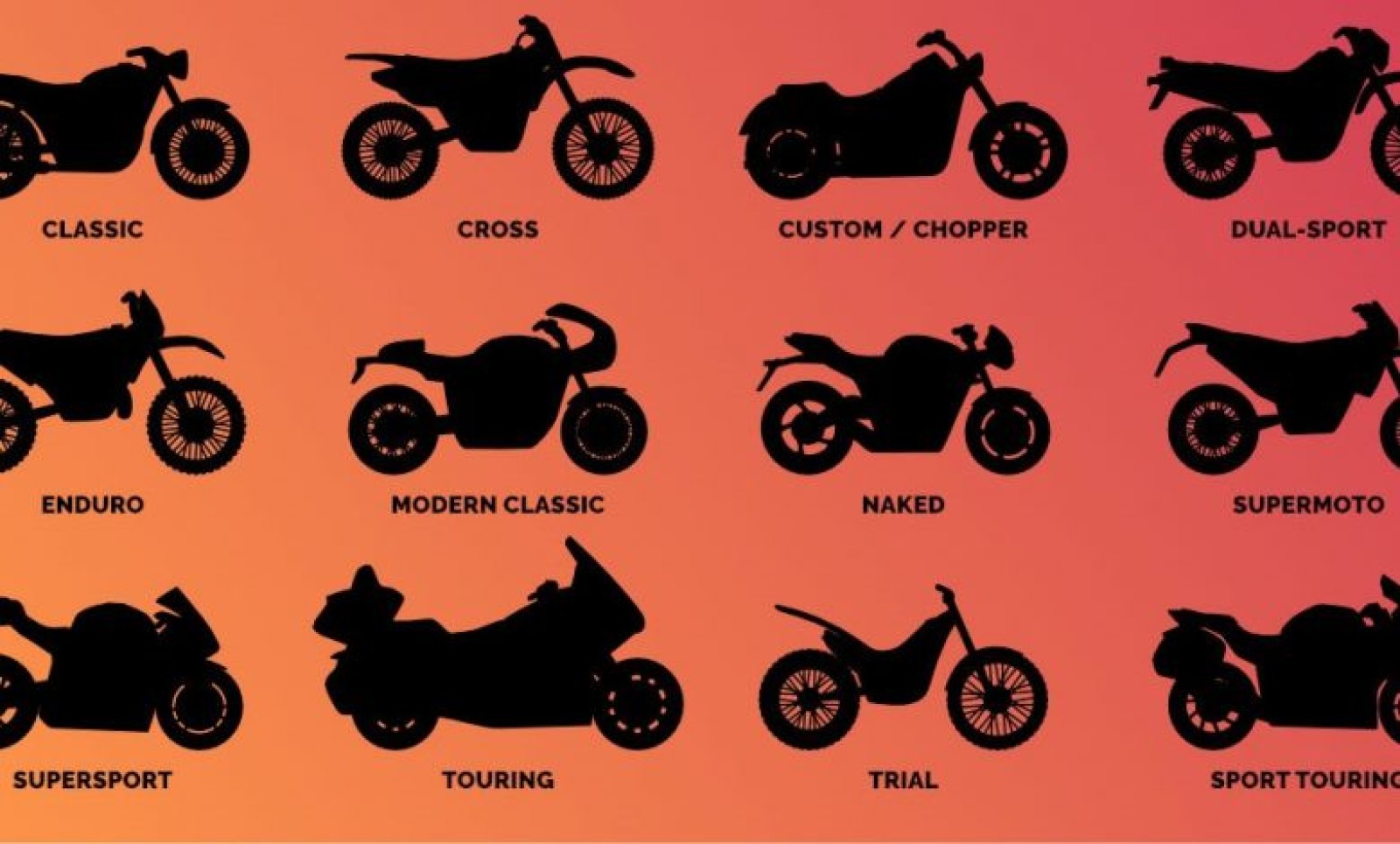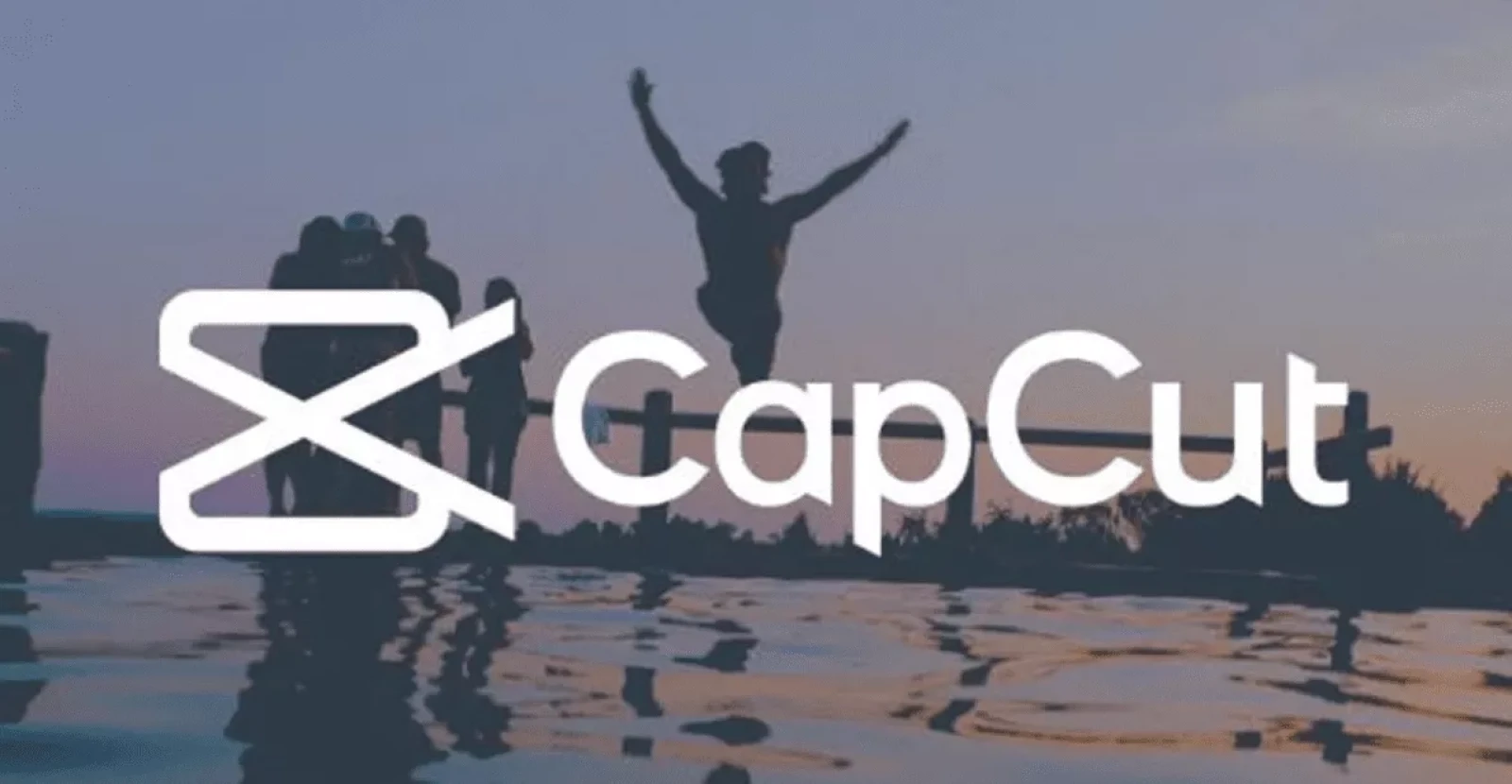
تدوین حرفهای درCap Cut ؛از برش تا ترنزیشن
امروزه ساخت ویدیوهای حرفهای و جذاب تنها به برش چند کلیپ و اضافه کردن موزیک محدود نمیشود. اگر میخواهید در میان انبوه محتوای منتشرشده در اینستاگرام، TikTok یا یوتیوب دیده شوید، باید ویدیویی بسازید که چشم را بگیرد، مخاطب را نگه دارد و از اولین ثانیه تأثیر بگذارد. اینجاست که نقش افکتهای حرفهای، ترنزیشنهای خلاقانه و پریستهای آماده در CapCut پررنگ میشود. CapCut با امکانات پیشرفتهای که در عین سادگی در دسترس قرار میدهد، به شما اجازه میدهد بدون نیاز به نرمافزارهای سنگین مثل Premiere یا After Effects، محتوایی بسازید که از نظر بصری با ویدیوهای حرفهای برابری کند. از افکتهای تصویری ترند گرفته تا ترنزیشنهایی که حرکت بین صحنهها را طبیعی و جذاب میکنند، و پریستهایی که تنها با یک لمس، ویدیوی شما را به اثری آماده انتشار در فضای وایرال تبدیل میکنند—همه در یک اپ رایگان موبایلی جمع شدهاند.در این مقاله، با هم به دنیای ابزارهای حرفهای CapCut سفر میکنیم؛ جایی که یاد میگیریم چطور با کمک افکتها، ترنزیشنها و پریستها، ویدیوهایی خلق کنیم که نهتنها مخاطب را جذب کند، بلکه آن را به اشتراک بگذارد.
افکت در CapCut چیست؟
افکت (Effect) یک جلوه بصری یا صوتی است که به کلیپ شما اضافه میشود تا تصویر نهایی جذابتر یا متفاوتتر به نظر برسد. افکتها میتوانند حالتی سینمایی، فانتزی، مدرن، قدیمی، یا حتی ترسناک به ویدیو بدهند.در CapCut، افکتها به دو دسته اصلی تقسیم میشوند:
1. Video Effects (افکتهای تصویری): روی خود تصویر یا کلیپ اعمال میشوند.
2. Body Effects (افکتهای مخصوص بدن یا چهره): فقط روی سوژه انسانی در تصویر اجرا میشوند و نیاز به شناسایی بدن یا چهره دارند.
1. نحوه اضافه کردن افکت به ویدیو در CapCut
برای افزودن افکت به کلیپ در CapCut مراحل زیر را طی کنید:
1. وارد پروژه شوید و کلیپی را در تایملاین انتخاب کنید.
2. از منوی پایین، گزینه Effects را انتخاب کنید.
3. بین دو دستهبندی “Video Effects” و “Body Effects” انتخاب کنید.
4. یکی از افکتها را انتخاب کرده و روی آن ضربه بزنید تا پیشنمایش زنده را ببینید.
5. برای اعمال افکت، گزینه ✔️ را بزنید.
6. افکت در لایهی جداگانه روی تایملاین اضافه میشود و میتوانید مدت زمان، محل شروع و شدت آن را تنظیم کنید.
2. معرفی محبوبترین افکتهای CapCut برای ویدیوهای وایرال
در بین صدها افکتی که CapCut ارائه میدهد، بعضی از آنها بیشتر از بقیه مورد استفاده قرار میگیرند؛ مخصوصاً در ویدیوهایی که در Reels اینستاگرام، TikTok یا YouTube Shorts وایرال میشوند. در ادامه چند مورد از محبوبترین افکتهای تصویری CapCut را معرفی میکنم:
• یکی از پرکاربردترین افکتها، Glitch است. این افکت با ایجاد اعوجاج دیجیتالی و پرشهای تصویری، ظاهر ویدیو را مدرن، ترند و تیکتاکی میکند. معمولاً در بیتهای موسیقی یا برای نمایش ناگهانی یک تغییر از آن استفاده میشود.
• افکت بعدی Blur است که برای محو کردن پسزمینه یا تمام تصویر به کار میرود. این افکت برای جلب توجه به یک بخش خاص از ویدیو یا افزودن حس درام و تمرکز بسیار مناسب است.
• اگر به دنبال ایجاد حس نوستالژیک هستید، افکتهایی مانند Retro یا VHS انتخابهای عالی هستند. این افکتها تصویر را شبیه به فیلمهای قدیمی دهه ۷۰ و ۸۰ میکنند و معمولاً برای محتواهای خاطرهانگیز یا طنز استفاده میشوند.
• افکت Shake یا همان "لرزش تصویر" هم یکی دیگر از افکتهای محبوب است که تصویر را بهصورت شدید یا خفیف میلرزاند. این افکت برای ایجاد حس ضربآهنگ، تنش، یا انرژی در بخشهای خاص ویدیو بسیار کاربردی است.
• افکتهای حرکتی مانند Motion Blur نیز برای نشان دادن سرعت یا انتقال ناگهانی بین دو صحنه بهکار میروند. این افکت باعث کشیدگی حرکت و نرم شدن تغییر صحنه میشود که ظاهر حرفهایتری به ویدیو میبخشد.
• در نهایت، افکتهایی مثل Zoom یا 3D Zoom نیز بسیار پرکاربرد هستند، مخصوصاً برای عکسها یا کلیپهایی که حرکت ندارند. با این افکتها میتوان به یک تصویر ثابت جان بخشید و حس عمق و پویایی ایجاد کرد.
3. تنظیمات افکتها در CapCut
• بعد از افزودن افکت به کلیپ، میتوانید آن را کاملاً شخصیسازی کنید:
• مدت زمان نمایش: با کشیدن گوشههای افکت در تایملاین، میتوانید شروع و پایان آن را تغییر دهید.
• محل نمایش: میتوانید افکت را روی هر بخشی از کلیپ اعمال کنید (ابتدای ویدیو، وسط یا پایان).
• تنظیم شدت (Intensity): در برخی افکتها مثل Blur یا Glitch، میزان اثرگذاری افکت قابل تنظیم است.
• حذف افکت: روی افکت در تایملاین ضربه بزنید و گزینه Delete را بزنید تا حذف شود.
ترنزیشنها در CapCut — جادوی اتصال صحنهها
هنگامی که چند کلیپ یا صحنه در کنار یکدیگر قرار میگیرند، عنصری که سبب میشود این بخشها بهصورت روان و یکپارچه نمایش داده شوند، ترنزیشن (Transition) یا همان انتقال میانصحنهای است. ترنزیشن در حقیقت نوعی جلوهی حرکتی میان دو کلیپ است که باعث میشود تغییر از یک صحنه به صحنهی دیگر، نرم و طبیعی به نظر برسد. در تدوین حرفهای ویدیو، استفادهی هوشمندانه از ترنزیشن میتواند نقشی کلیدی در حفظ انسجام بصری ایفا کند و مخاطب را بدون وقفه همراه با جریان محتوا پیش ببرد.اپلیکیشن CapCut مجموعهای متنوع از ترنزیشنها را در اختیار کاربران قرار داده است که میتوان با چند لمس ساده آنها را میان کلیپها اعمال کرد. در این بخش، به بررسی اهمیت ترنزیشن، نحوهی استفاده از آن در CapCut و معرفی برخی از پرکاربردترین انواع آن خواهیم پرداخت.
1. ترنزیشن چیست و چه کاربردی دارد؟
ترنزیشن صرفاً یک جلوهی فانتزی نیست، بلکه ابزاری حیاتی برای حفظ انسجام و روان بودن روایت تصویری است. در غیاب ترنزیشن، تغییر صحنهها ممکن است ناگهانی و آماتورگونه به نظر برسد. بهکارگیری صحیح این ابزار به سازندهی ویدیو کمک میکند تا:
• میان صحنهها ارتباط بصری برقرار نماید.
• جریان ویدیو را طبیعیتر و حرفهایتر به نمایش بگذارد.
• ضربآهنگ موسیقی را با تصاویر هماهنگ سازد.
• سبک و هویت بصری مشخصی برای محتوا یا برند خود تعریف کند.
2. نحوهی اعمال ترنزیشن در CapCut
برای افزودن ترنزیشن در CapCut، کافیست مراحل زیر دنبال شود:
• ابتدا پروژه را باز کرده و اطمینان حاصل شود که دستکم دو کلیپ در تایملاین وجود دارند.
• بر روی مرز میان دو کلیپ، که با نمادی کوچک و سفید مشخص شده است، ضربه زده شود.
• با این کار، منوی ترنزیشنها گشوده خواهد شد و امکان انتخاب از میان دستهبندیهای مختلف فراهم میگردد.
• کاربر میتواند با ضربه زدن بر هر ترنزیشن، پیشنمایش آن را مشاهده نماید.
• با انتخاب گزینهی تأیید (✔️)، ترنزیشن به صورت کامل اعمال میگردد.
• همچنین امکان تنظیم مدت زمان اجرای ترنزیشن، معمولاً بین ۰٫۳ تا ۲ ثانیه، نیز وجود دارد.
3. انواع ترنزیشنهای محبوب در CapCut
ترنزیشنهای موجود در CapCut در قالب دستهبندیهایی مشخص سازماندهی شدهاند که برخی از رایجترین آنها عبارتاند از:
• Basic (پایهای): شامل جلوههای ابتدایی مانند محو شدن (Fade)، کشویی (Slide) و زوم. مناسب برای ویدیوهای رسمی یا آموزشی.
• Camera: ترنزیشنهایی که حرکت دوربین را شبیهسازی مینمایند؛ نظیر چرخش، زوم ناگهانی یا حرکت عقب. این دسته بیشتر در ویدیوهای سریع یا پرهیجان مورد استفاده قرار میگیرد.
• Glitch: جلوههایی با اعوجاج دیجیتال که مناسب محتوای مدرن و ریتمدار، بهویژه در TikTok یا Reels اینستاگرام، هستند.
• Mask: ترنزیشنهایی پیشرفته برای انتقال هدفمند یک عنصر خاص از صحنهای به صحنهی دیگر.
• Slide / Pull: شامل حرکات نرم و روان در جهتهای مختلف که برای ویدیوهای داستانی یا تبلیغاتی بسیار کاربردی هستند.
4. نکات حرفهای برای استفاده از ترنزیشنها
• در استفاده از ترنزیشن زیادهروی نشود. همواره استفادهی بیش از اندازه از ترنزیشنها میتواند نتیجهای غیرحرفهای به همراه داشته باشد. در بسیاری موارد، حذف ناگهانی و مستقیم یک کلیپ (Cut) تأثیرگذاری بیشتری دارد.
• هماهنگی با ریتم موسیقی رعایت گردد. چنانچه موسیقی ویدیو دارای ضربآهنگ مشخصی است، بهتر است زمان اجرای ترنزیشن دقیقاً بر اساس آن تنظیم شود.
• ثبات در سبک ترنزیشن حفظ شود. بهکارگیری ترنزیشنهای متعدد با سبکهای متفاوت، انسجام بصری را از بین خواهد برد. توصیه میشود در هر ویدیو، از یک یا دو سبک مشخص استفاده گردد.
• ترنزیشن اختصاصی خلق شود. با استفاده از ترکیب افکت، برش و تنظیم سرعت (Speed)، امکان ساخت ترنزیشنهای منحصربهفرد و خلاقانه فراهم است که میتواند به امضای بصری محتوای شما تبدیل گردد.
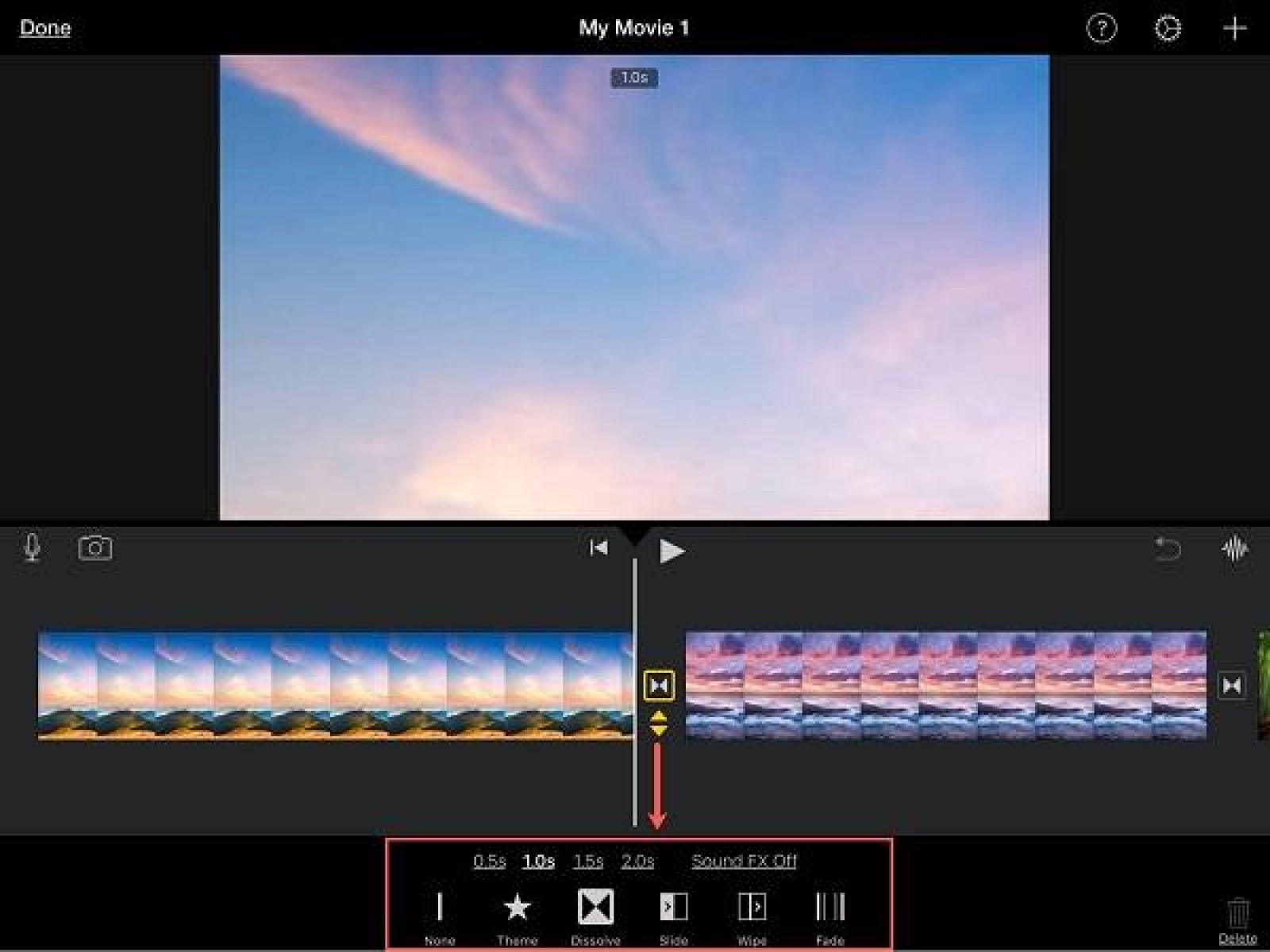 پریستها و قالبهای آماده در CapCut — ادیت حرفهای تنها با چند کلیک
پریستها و قالبهای آماده در CapCut — ادیت حرفهای تنها با چند کلیک
پریستها و قالبهای آماده در CapCut — ادیت حرفهای تنها با چند کلیک
در دنیای امروز که تولید محتوا با سرعت بالا انجام میشود، کاربران به ابزارهایی نیاز دارند که ضمن حفظ کیفیت، فرآیند ویرایش ویدیو را نیز تسهیل و تسریع کنند. در این میان، پریستها (Presets) و قالبهای آماده (Templates) در اپلیکیشن CapCut، نقشی کلیدی در خلق ویدیوهای سریع، حرفهای و ترند ایفا میکنند.در این بخش، به معرفی پریستها، تفاوت آنها با افکتهای معمولی، نحوه استفاده از آنها و کاربرد قالبهای آماده در CapCut خواهیم پرداخت.
1. پریست چیست و چه تفاوتی با افکت دارد؟
پریست (Preset) در حقیقت یک تنظیمات از پیش ساختهشده است که ترکیبی از افکتها، ترنزیشنها، رنگبندی، تایپوگرافی و تنظیمات تایمینگ را به صورت یکجا در اختیار کاربر قرار میدهد. برخلاف افکتهای ساده که بهصورت تکی اعمال میشوند، پریستها مجموعهای از جلوهها را بهشکل همزمان و هماهنگ بر روی ویدیو اجرا میکنند.این ویژگی به کاربران اجازه میدهد بدون نیاز به صرف زمان زیاد یا تجربهی حرفهای، ویدیویی با ظاهر کاملاً سینمایی، ترند یا خاص تولید کنند. پریستها اغلب در ویدیوهای وایرال و ویرایشهایی با ریتم تند و سینکشده با موسیقی دیده میشوند.
2. نحوه استفاده از پریست در CapCut
استفاده از پریستها در CapCut (بهویژه در نسخه موبایلی) بسیار ساده است:
• اپلیکیشن CapCut را باز کرده و وارد پروژه شوید.
• در منوی پایین، گزینهی “Style” یا در بعضی نسخهها، گزینهی “Effects” را انتخاب کنید.
• از دستهبندیهای موجود، پریستهای پیشنهادی را مشاهده خواهید کرد. این پریستها شامل ترکیب افکت، حرکت، رنگ، یا حتی متن هستند.
• یکی از پریستها را انتخاب کرده و با ضربه بر گزینهی تأیید (✔️)، آن را به کلیپ مورد نظر اعمال کنید.
• در صورت نیاز میتوان تنظیمات هر بخش از پریست را بهصورت دستی نیز ویرایش نمود.
برخی از پریستها فقط در کلیپهایی با حضور چهره انسان فعال میشوند، زیرا نیاز به تشخیص اجزای چهره یا بدن دارند (مانند افکتهای Beauty یا Body FX).
3. قالبهای آماده (Templates) — کلید ساخت ویدیوهای سریع و حرفهای
یکی از امکانات نسبتاً جدید و پرکاربرد در CapCut، قالبهای آماده یا Templates هستند. این قالبها ویدیوهای از پیش طراحیشدهای هستند که تنها کافیست تصاویر یا ویدیوهای خود را جایگزین نمونهی موجود نمایید.قالبها اغلب توسط تولیدکنندگان حرفهای محتوا ساخته میشوند و شامل تنظیمات دقیقی از موزیک، افکت، ترنزیشن، و تایمینگ هستند. شما میتوانید با استفاده از آنها، در کمتر از چند دقیقه، ویدیویی چشمنواز بسازید که گویی ساعتها برایش وقت صرف شده است.
4. مراحل استفاده از قالبهای آماده در CapCut:
• وارد CapCut شوید و به بخش “Templates” (قالبها) بروید. این بخش معمولاً در صفحهی اصلی یا پایین صفحه قرار دارد.
• در میان قالبهای موجود جستجو کنید یا از نوار جستجو برای یافتن قالبهایی با موضوع خاص (مثلاً: Birthday، Travel، Reels) استفاده نمایید.
• پس از انتخاب قالب، گزینهی “Use Template” را لمس کنید.
• از گالری گوشی، ویدیوها یا عکسهای مورد نظر خود را انتخاب کنید تا بهصورت خودکار جایگزین شوند.
• پیشنمایش نهایی را بررسی نموده و در صورت رضایت، ویدیو را خروجی بگیرید.
5. تفاوت پریست و تمپلیت چیست؟
پریستها تنها یک جلوه یا مجموعهای از افکتها را به کلیپ اضافه میکنند؛ شما همچنان باید پروژه را بهصورت دستی تدوین نمایید.قالبهای آماده (Templates) تمام ویدیو را برای شما طراحی کردهاند و تنها کافیست محتوای تصویری خود را جایگزین کنید. مناسب برای افرادیست که زمان کافی برای ادیت ندارند یا بهدنبال ساخت ویدیویی فوری و ترند هستند.
تکنیکهای پیشرفته و حرفهای در ادیت ویدیو با CapCut
با توجه به اهمیت بالای کیفیت و خلاقیت در تولید ویدیو، بهکارگیری تکنیکهای پیشرفته در ویرایش، میتواند تفاوت چشمگیری در خروجی نهایی ایجاد نماید. CapCut علاوه بر امکانات پایه، قابلیتهای حرفهای متعددی را ارائه میدهد که با یادگیری آنها میتوان ویدیوهایی جذابتر و منحصربهفردتر تولید کرد. در این بخش، به بررسی چند تکنیک مهم و کاربردی خواهیم پرداخت.
1. سینک دقیق صدا و تصویر
یکی از مهمترین عناصر در ساخت ویدیو، هماهنگی کامل بین صدا و تصویر است. سینک کردن صحیح، به خصوص در موزیک ویدیوها، کلیپهای رقص یا ویدیوهای ریتمیک، نقش کلیدی در جلب توجه مخاطب ایفا میکند. CapCut امکان تنظیم دقیق نقطه شروع صدا و کنترل میزان صدا را فراهم کرده است. به کمک قابلیت Zoom در تایملاین، میتوان لاینهای صوتی و تصویری را بزرگنمایی کرد و با دقت فریم به فریم تنظیمات لازم را انجام داد.
2. استفاده از کیفریم (Keyframe)
کیفریمها امکان کنترل حرکت، تغییر اندازه، چرخش و سایر پارامترهای هر المان ویدیویی را در طول زمان فراهم میکنند. با استفاده از کیفریم، میتوان انیمیشنهای روان و حرفهای ایجاد کرد. برای مثال، زوم آرام روی یک بخش خاص، حرکت آرام یک متن یا تصویر در صفحه و یا تغییر تدریجی رنگها، از کاربردهای اصلی کیفریم است. CapCut محیطی کاربرپسند برای تنظیم کیفریمها ارائه میدهد که برای کاربران مبتدی نیز قابل دسترس است.
3. تنظیمات رنگ پیشرفته
رنگبندی و اصلاح رنگ (Color Grading) یکی از شاخصهای مهم کیفیت ویدیو است. CapCut امکاناتی مانند تنظیم روشنایی (Brightness)، کنتراست (Contrast)، اشباع رنگ (Saturation)، و فیلترهای رنگی مختلف را فراهم میکند. همچنین امکان استفاده از LUT (Look-Up Table) برای اعمال رنگبندیهای سینمایی و حرفهای وجود دارد. یادگیری نحوه استفاده بهینه از این ابزارها به شما کمک میکند تا فضایی خاص و هماهنگ با موضوع ویدیو خلق کنید.
4. ادیت چندلایه (Multi-layer Editing)
یکی از قابلیتهای حرفهای در CapCut، امکان کار با چندین لایه ویدیو، صدا و متن بهصورت همزمان است. این ویژگی اجازه میدهد تا بتوانید ویدیوهای پیچیدهتری بسازید که در آن چندین المان بصری و صوتی به صورت هماهنگ ترکیب شدهاند. برای مثال، میتوانید پسزمینه، کلیپ اصلی، متن و افکتهای صوتی را در لایههای جداگانه قرار دهید و هرکدام را بهصورت مستقل ویرایش کنید.
5. نکات کاربردی برای بهرهوری بهتر از تکنیکهای پیشرفته
• برای شروع، روی تکنیکهایی که به بهبود روایت و تجربه بصری کمک میکنند تمرکز کنید و به مرور مهارتهای خود را توسعه دهید.
• همواره قبل از اعمال هر تکنیک، از پروژهی خود نسخه پشتیبان تهیه کنید تا در صورت بروز مشکل بتوانید به نسخه قبلی بازگردید.
• از آموزشهای ویدیویی و منابع آنلاین استفاده کنید تا با قابلیتهای مختلف CapCut آشنا شوید و نحوهی استفاده بهینه از آنها را بیاموزید.
• تمرین مستمر بهترین راه برای تسلط بر تکنیکهای پیشرفته است.
در نهایت، تسلط بر تکنیکهای پیشرفتهی ادیت در CapCut، امکان خلق ویدیوهای حرفهای و تاثیرگذار را برای همه فراهم میکند. با تمرین مستمر و استفاده هوشمندانه از امکانات این نرمافزار، میتوان کیفیت تولید محتوا را به سطحی بالاتر ارتقا داد و مخاطبان بیشتری جذب کرد.